电脑怎么把软件卸载干净 如何彻底卸载软件
更新时间:2024-02-13 14:41:15作者:jiang
随着电脑软件的不断更新和更换,我们经常需要卸载一些不再需要或者不满足我们需求的软件,仅仅在控制面板中点击卸载并不能完全清除软件的痕迹,这可能导致电脑运行缓慢或出现其他问题。所以如何彻底卸载软件成为了我们需要解决的一个重要问题。本文将介绍一些有效的方法,帮助我们将软件从电脑上彻底卸载,保持电脑的良好运行状态。
具体步骤:
1.通过控制面板卸载软件。开始-控制面板-程序和功能。
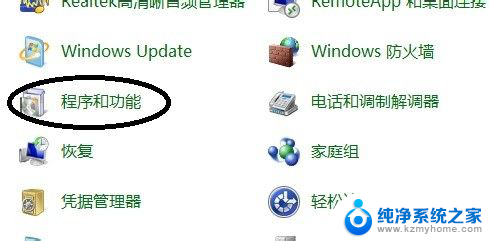
2.选择要卸载的软件。右击选择卸载,之后就开始卸载。
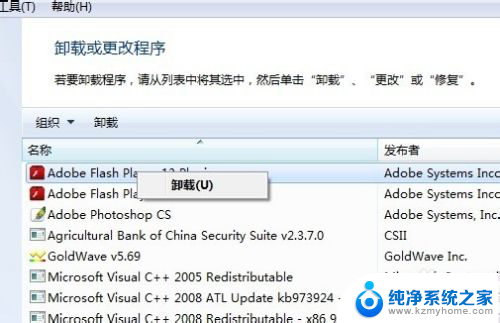
3.用软件的自带卸载功能卸载。在开始菜单,找到所有程序,点击开需要卸载的软件,选择卸载软件。(不是所有软件都带卸载选项)。

4.安全软件卸载。打开安全软件,选择软件管理。选择卸载选项。找到需要卸载的软件。选择后面的卸载按钮。
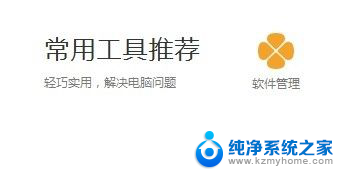
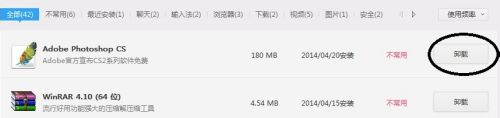
5.桌面软件图标卸载,我自己最常用的方法,个人感觉也是最方便的一种方法。
右击软件图标。选择属性。
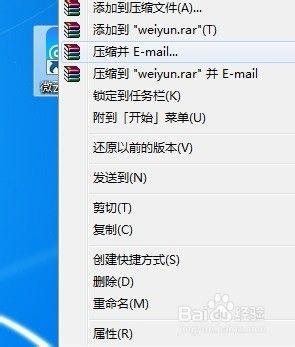
6.打开软件的属性,选择图中标注的。打开软件位置,既可打开软件的安装目录。
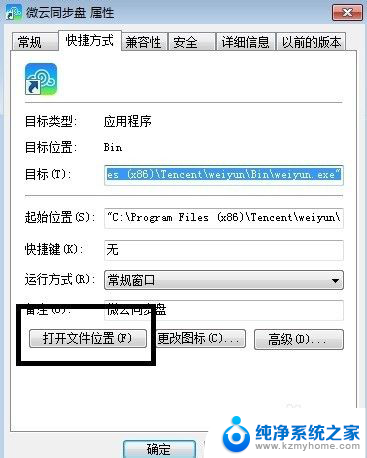
7.打开之后,可以看到软件的文件。查看后面的说明,查看标注应用程序的图标。
然后选择uninst这个进行双击进入卸载。如果不好找的话,可以看图标一般都是一个垃圾桶的标志。这种方法比较快速。
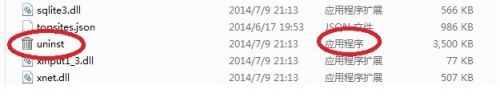
以上就是电脑如何彻底卸载软件的全部内容,如果你遇到了同样的情况,请参照我的方法进行处理,希望对大家有所帮助。
电脑怎么把软件卸载干净 如何彻底卸载软件相关教程
- 卸载电脑软件怎么清理干净 如何彻底卸载软件
- 电脑里的软件怎么卸载干净 如何彻底卸载软件
- 电脑卸载的软件怎么卸载 如何彻底卸载电脑上的软件
- 如何将电脑上的软件卸载干净 如何完全卸载软件
- 计算机怎么卸载软件 电脑上软件怎么卸载干净
- 电脑的软件怎么卸载干净 软件卸载教程
- 如何彻底卸载电脑软件 如何彻底卸载电脑上的软件
- 苹果电脑软件怎么卸载干净 苹果电脑卸载软件的步骤
- 手机软件怎么卸载干净 怎样彻底卸载删除手机上的特定软件
- 电脑怎样彻底卸载软件 如何彻底卸载电脑上的程序
- 怎么删掉无法删除的应用 一些软件无法删除该怎么办
- 右键快捷菜单出现在鼠标左侧 左边右键菜单设置
- 电脑插上网线无internet 插网线显示无法上网
- 电脑硬盘可以加密吗 电脑硬盘加密方法
- 表格乱码怎么设置成数字 Excel表格数字乱码如何转换为数字
- 电脑搜索不了wifi怎么回事 无法搜索到Wifi信号的解决方法
电脑教程推荐